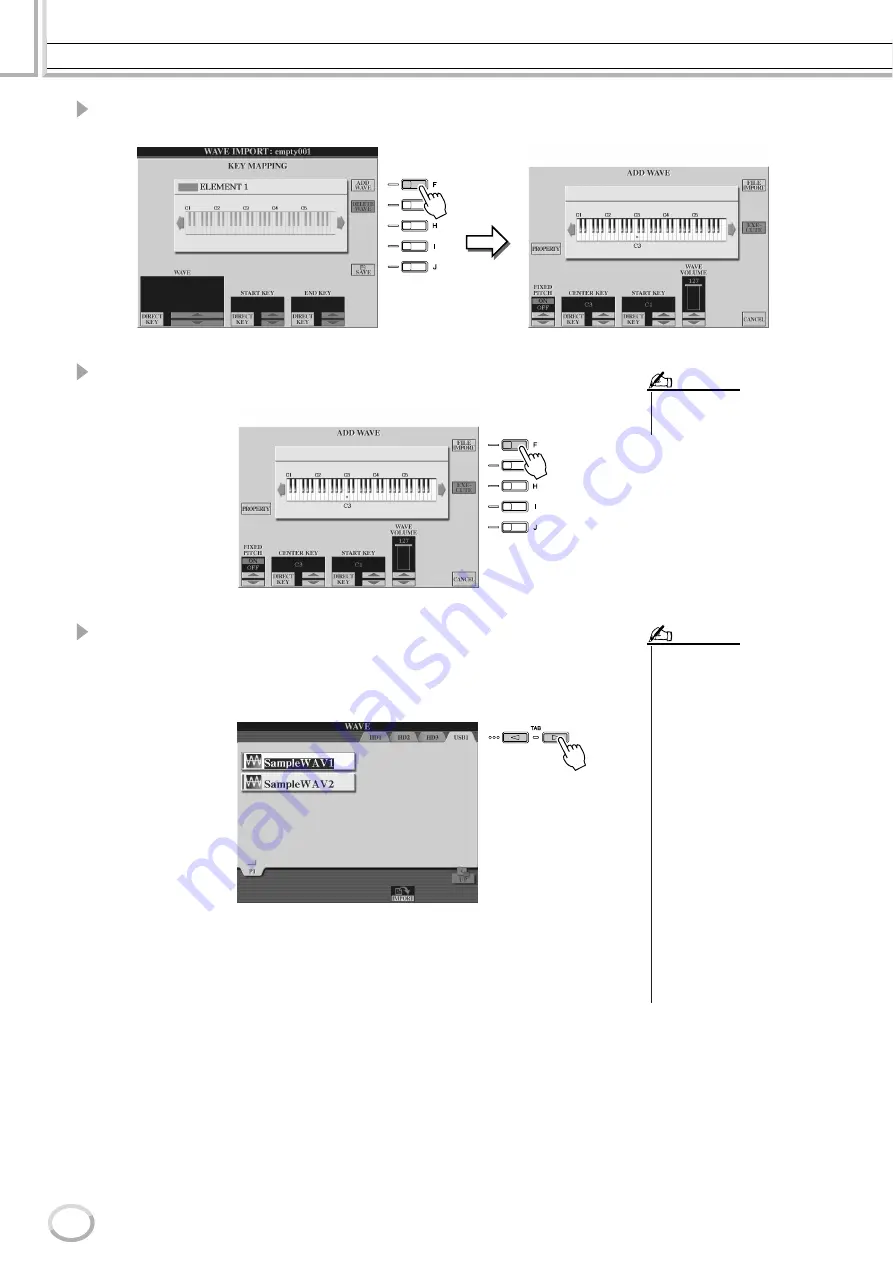
Voice Creator – redigering af brugerdefinerede lyde
Detaljerede indstillinger
96
Tyros2 – brugervejledning
6
Tryk på LCD-knappen [ADD WAVE] ([F]-knappen).
7
Kontrollér, at lagerenheden er installeret eller tilsluttet, og tryk
herefter på LCD-knappen [FILE IMPORT] ([F]-knappen).
8
Vælg den ønskede lydfil på enheden.
Alle tilgængelige .wav- og .aif-filer bliver vist. Brug [TAB]-knapperne og LCD-
knapperne til at vælge den ønskede enhed, mappe og side, hvis det er nødvendigt.
Det markerede filnavn fremhæves.
• Yderligere oplysninger om
egenskabsvisningen fås på
side 103.
BEMÆRK
• De lyddata, du bruger til Voice
Creator, kan være i en hvilken
som helst samplingfrekvens eller
bitopløsning. Alle lyddata med en
opløsning på andet end 16 bit
konverteres imidlertid til 16 bit,
når de er indlæst.
• Voice Creator understøtter og kan
genkende loops i lyddataene,
så du kan bruge op til ét loop i
hver lydfil. (I visse
samplebiblioteker er der allerede
programmeret loops i dataene.
Du kan også bruge
lydredigeringssoftware til at
programmere dine egne loops.
Husk dog, at der ikke understøttes
mere end ét loop).
• Lydfiler, du har optaget med Hard
Disk Recorder-funktionen,
kan ikke bruges, som de er,
i Voice Creator. Hvis du vil bruge
en Hard Disk Recorder-fil, skal du
eksportere filen i .wav-format (ved
hjælp af eksportfunktionen i Hard
Disk Recorder).
BEMÆRK
















































